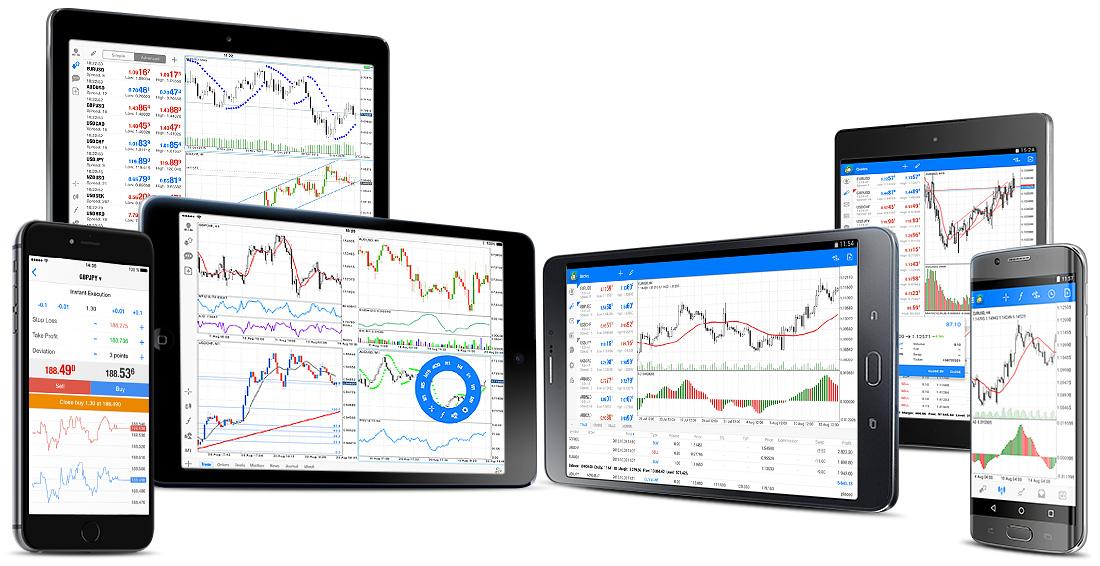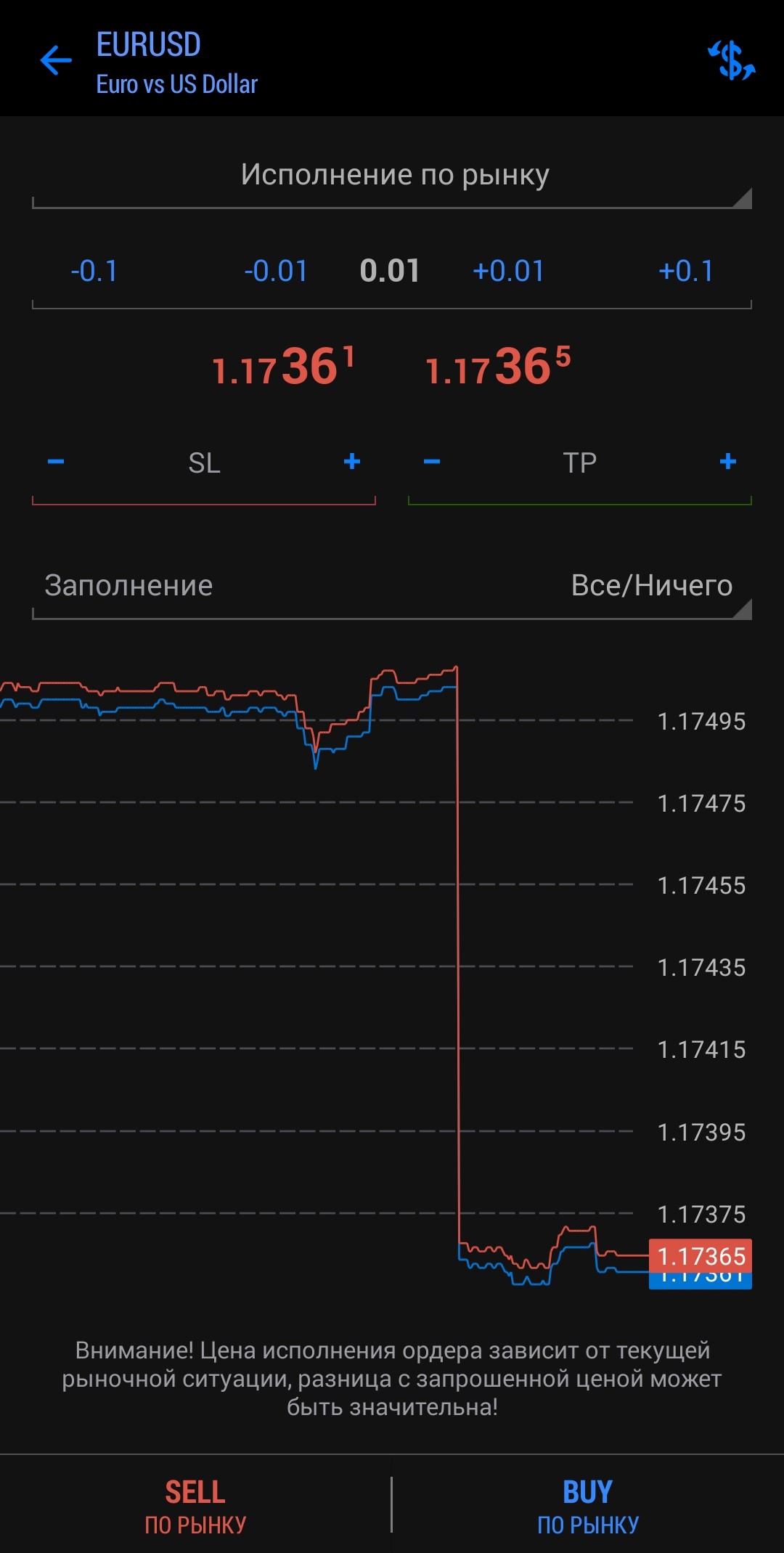MetaTrader 5 для Android — Руководство пользователя
MetaTrader 5 для устройств с Android — это торговая платформа для мобильного трейдинга на Форексе (Forex) и фондовых рынках. Приложение позволяет подключаться к серверам брокерских компаний, получать котировки, просматривать графики цен, совершать финансовые сделки и просматривать историю торговых операций. Все это предоставляется бесплатно и доступно вам из любой точки мира!

С MetaTrader 5 вы можете использовать как реальные торговые счета, так и демонстрационные. Более того, демо-счета можно открывать прямо из мобильной торговой платформы. Авторизовавшись, вы получите полный доступ ко всем функциям MetaTrader 5.
После этого вы сможете получать котировки финансовых инструментов в режиме реального времени, просматривать графики с техническими индикаторами, совершать торговые операции с использованием полного набора торговых ордеров и различных режимов исполнения. Таким образом, вы можете реализовать практически любую торговую стратегию. В любое время и в любом месте вы можете обратиться к истории торговых операций, чтобы определить прибыльность своей торговой стратегии.
Широкие возможности торговой платформы MetaTrader 5 теперь всегда с вами. Скачайте MetaTrader 5, и вы всегда будете в курсе событий на финансовых рынках и сможете контролировать свой торговый счет!
© 2000-2023, MetaQuotes Software Corp.
Начало работыЧтобы приступить к мобильной торговле, загрузите MetaTrader 5 через магазин приложений Google Play или через приложение Google Play на вашем устройстве. После установки запустите приложение, нажав иконку
|
|
|
|
Подключение к счету/Открытие демо-счетаПри первом запуске приложения для вас может быть сразу открыт демонстрационный счет, чтобы вы могли немедленно приступить к изучению торговых возможностей и проверке своих стратегий. Если ваш брокер не включил автоматическое создание демо-счетов, вам будут предложены следующие варианты начала работы:
Подробные инструкции по работе со счетами приведены в отдельном разделе. |
Общий вид приложенияИнтерфейс мобильной платформы MetaTrader 5 состоит из основной рабочей области, а также нижней и боковой панелей, предназначенных для переключения между основными функциями программы.
|
|
|
С помощью кнопки «Меню» на устройстве, вы можете перейти к управлению счетами, символами или совершать торговые операции, в зависимости от текущей вкладки. |
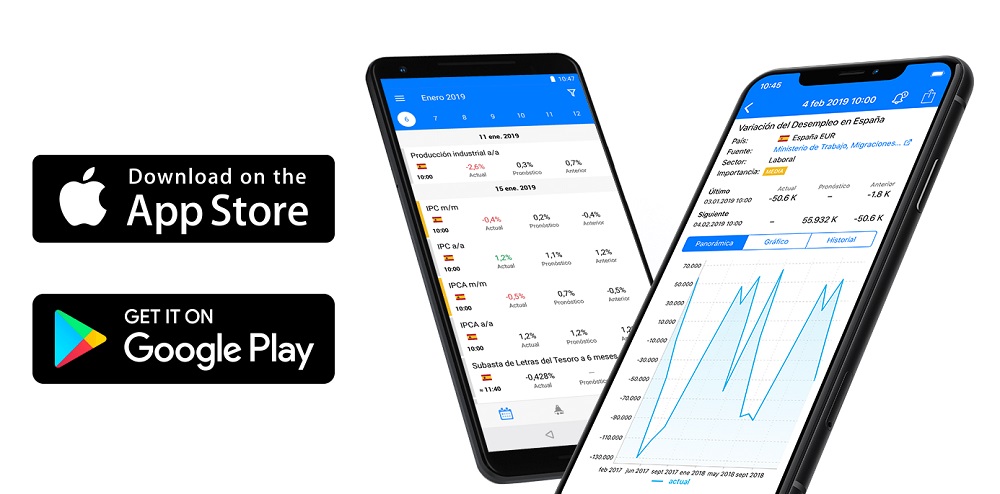
Основная задача трейдера — постоянно отслеживать рыночные движения и знать о любых изменениях, потому что эти факторы имеют решающее значение для его заработка. Однако не всегда возможно сидеть за компьютером дни напролет, поэтому мобильные платформы очень помогают: они позволяют торговать из любого места и в любое время, иметь доступ к котировкам и истории.
Используя мобильную платформу MT5, вы можете устанавливать стоп-лоссы, продавать и покупать, менять позиции, анализировать рынок и делать все, что вы делаете на своем компьютере. Существуют мобильные версии MetaTrader5 для iPad, iPhone и других мобильных устройств, он подходит как для начинающих трейдеров, так и для экспертов. Приложения для Android и других систем открывают путь для эффективной торговли вдали от дома или вне офиса.
Преимущества мобильной платформы MetaTrader5
- Интерактивные графики, с тем же набором таймфреймов что и во «взрослой» версии. Таким образом, аналитический ассортимент разнообразен, а мобильная торговля весьма наглядна.
- Технический анализ с помощью МТ5 Mobile выполняется примерно по тридцати лучшим индикаторам. Максимальное количество открытых окон с индикаторами — 10. При этом индикатор накладывается на основной график и отображается в остальных окнах.
- MT5 — одна из лучших платформ по звуковым уведомлениям.
- Платформа бесплатна и предоставляется многими брокерами.
Недостатки Mobile MT5
- Потеря связи возможна, если вы находитесь за пределами зоны покрытия или спустились в метро. Старайтесь не открывать сделки, находясь в метро или лифте, поскольку это может привести к потере связи и, как следствие, потере денег.
- Как и любой другой терминал, MT5 был разработан в соответствии со стандартами платформы ПК; при этом с функционалом проблем нет. MT5 был должным образом оптимизирован, но некоторые отличия от версии для ПК все еще сохраняются, и операции на ПК выполняются намного быстрее. Однако, поскольку мобильная платформа используется не на регулярной основе, а в единичных случаях, когда трейдер находится вдали от своего стационарного рабочего места, неудобства не слишком велики.
- К недостаткам также можно отнести плату за подключение к Интернету и меньшее количество торговых советников; но эти вопросы не критичны.
РУКОВОДСТВО ПОЛЬЗОВАТЕЛЯ MT5 для iPhone и Android
1. Скачивание и установка
Приложение MetaTrader 5 (MT5) можно загрузить из Apple App Store для устройств iOS и из Google Play Store для устройств Android. Чтобы загрузить приложение, нажмите кнопку «Установить», и приложение будет автоматически загружено и установлено на вашем устройстве.
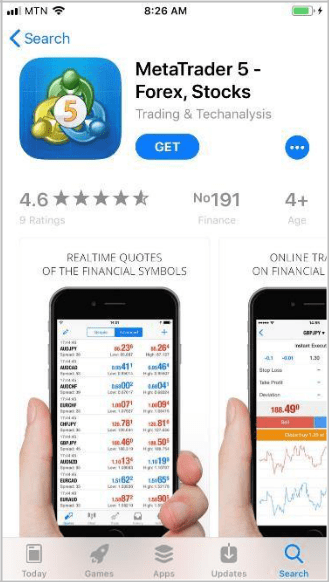
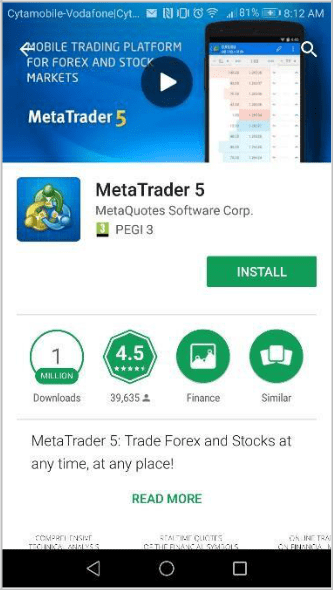
2. Как подключиться к вашей учетной записи
При первом открытии приложения вам будет предложено выбрать один из следующих вариантов:
- Открыть демо-счет
- Открыть реальный счет
- Войдите в существующую учетную запись
Для iPhone вам сначала нужно нажать «Настройки», а затем выбрать «Новая учетная запись», чтобы увидеть указанные выше параметры.
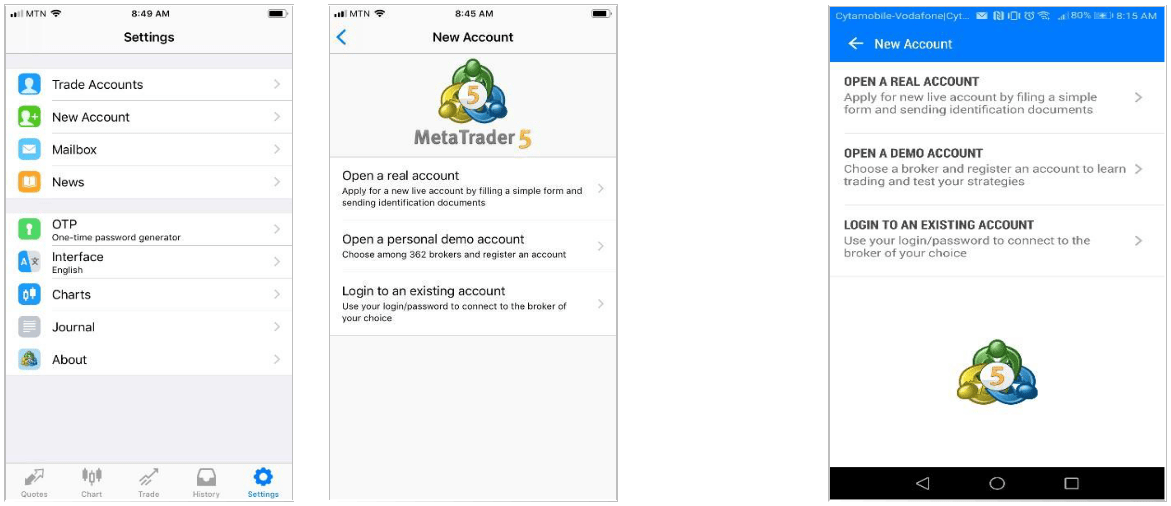
Чтобы войти в свой торговый счет:
- Выберите вариант «Войти в существующую учетную запись» (см. Скриншоты выше).
- Затем вам будет предложено выбрать сервер.Здесь нужно найти сервер вашего брокера в строке «Поиск» (см. Скриншоты ниже).
- Выберите свой сервер и введите свои учетные данные.
- Вы можете сохранить свои данные, отметив опцию «Сохранить пароль» внизу экрана.
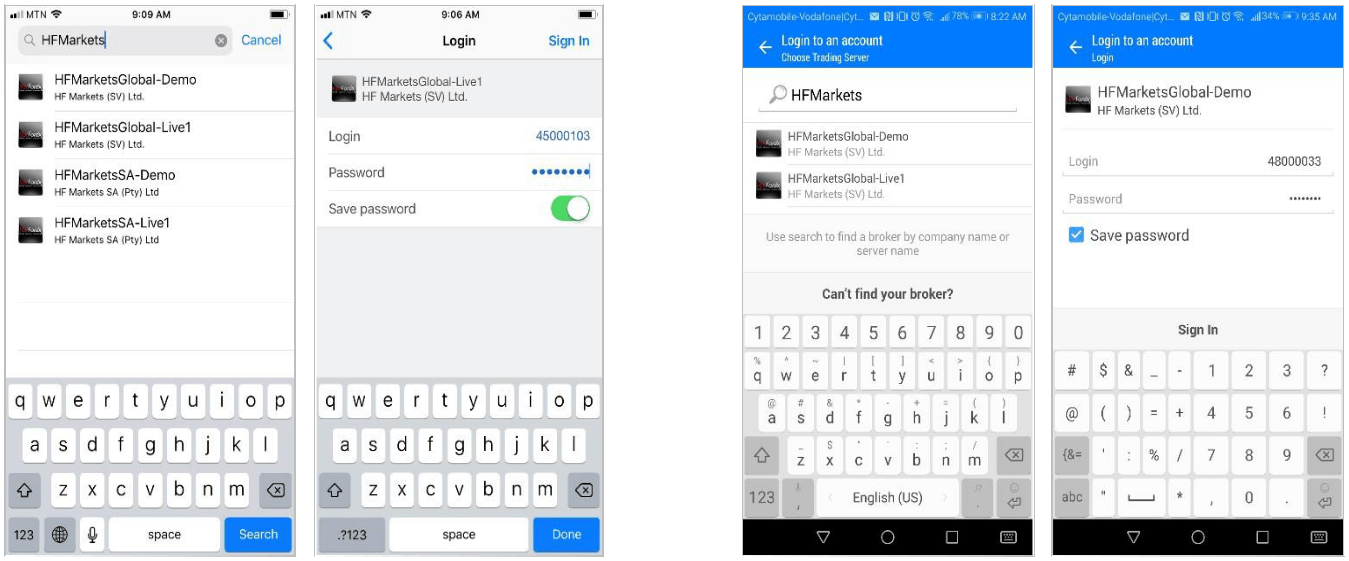
3. Как удалить учетную запись
Вы можете просмотреть все свои торговые счета на вкладке «Счета» в приложении MT5. Если вы хотите удалить учетную запись из списка:
- Для iPhone: нажмите на опцию «Удалить учетную запись».
- Для Android: щелкните меню из трех точек справа и выберите «Удалить учетную запись» из раскрывающегося списка.
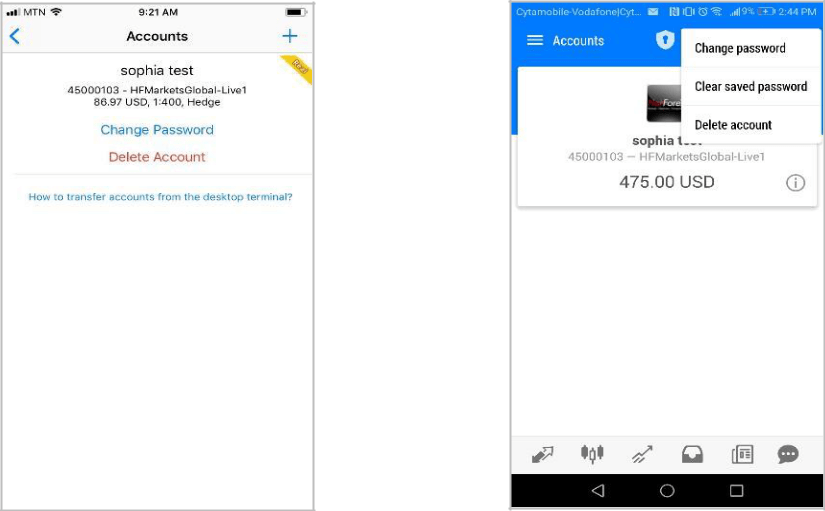
4. Котировки.
Функция Котировки в приложении отображает цены финансовых инструментов.
Вы можете использовать эту функцию для просмотра информации о ценах на финансовые инструменты в реальном времени. Чтобы перейти на страницу котировок, щелкните значок котировок, который находится в меню в нижней части приложения MetaTrader 5.
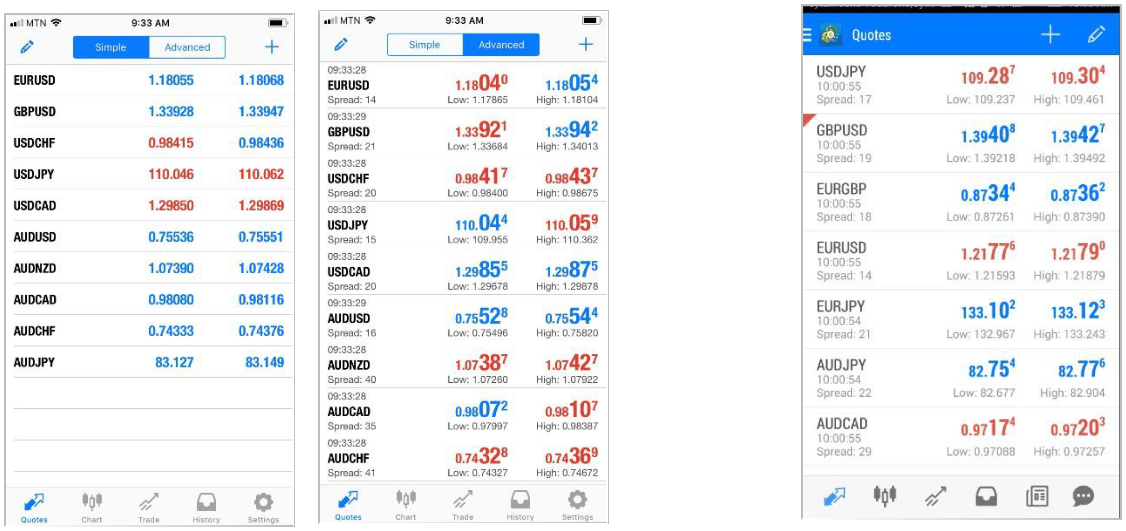
Котировки отображают следующую информацию о ценах:
- названия финансовых инструментов
- Цены Ask и Bid
- спреды
- время последней цитаты
- самая низкая цена Ask за текущий день (Low)
- максимальная цена Bid за текущий день (High)
Для переключения между полным и сокращенным представлением информации о ценах используйте кнопки «Простой» и «Расширенный» в верхней части экрана. В «Расширенном» режиме отображается подробная информация по символу: спреды, время, цены High и Low. В «Простом» режиме отображаются только цены Bid и Ask.
4.1 Добавление символов в функцию котировок
- Чтобы добавить новый символ, коснитесь
 вверху вкладки «Котировки» (см. скриншоты в разделе 4 выше).
вверху вкладки «Котировки» (см. скриншоты в разделе 4 выше).
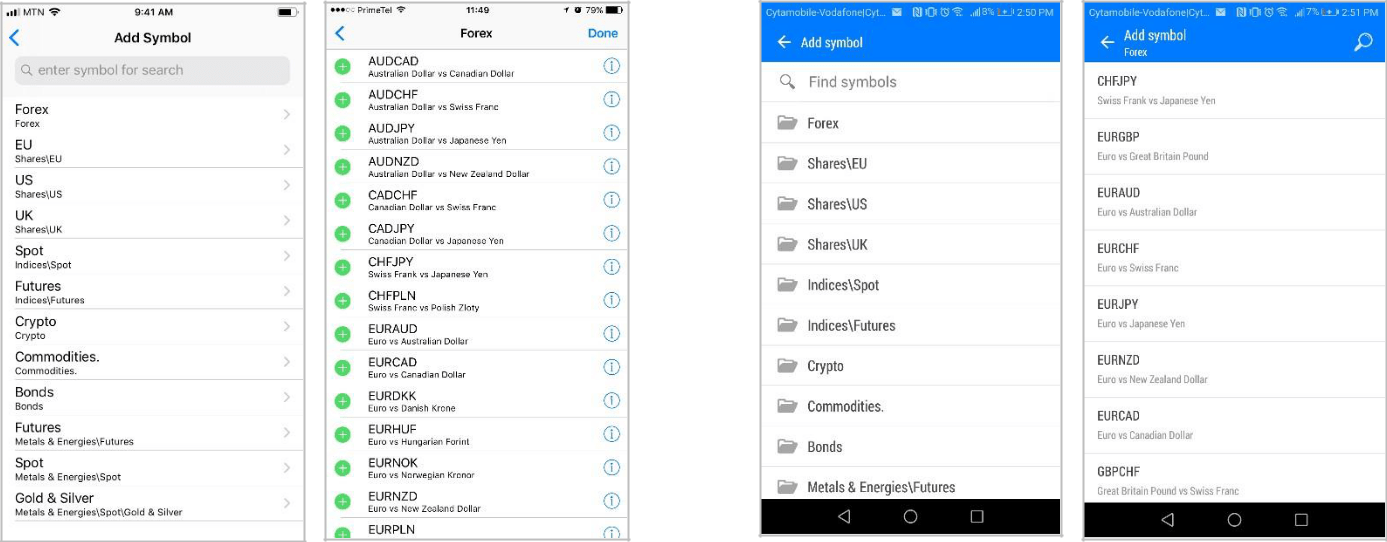
- Выберите категорию, например, Forex / Indices / Gold / Commodities.
- Вы увидите список. Прокрутите страницу или воспользуйтесь полосой поиска вверху страницы, чтобы найти символ, который вы хотите добавить. Символы фильтруются по мере ввода имени символа.
- Чтобы добавить символ, пользователям iPhone нужно нажать
 с последующим «Готово». Пользователям Android достаточно нажать на символ, и он будет автоматически добавлен в Котировки.
с последующим «Готово». Пользователям Android достаточно нажать на символ, и он будет автоматически добавлен в Котировки.
4.2 Скрытие и перемещение символов
Чтобы скрыть символ, выберите режим редактирования, коснувшись ![]() вверху окна «Котировки» (см. снимок экрана ниже).
вверху окна «Котировки» (см. снимок экрана ниже).
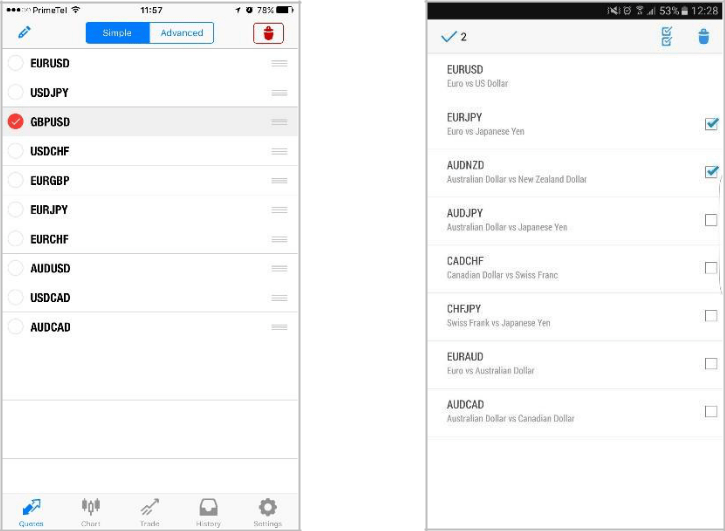
Для экономии трафика отключите ненужные символы. Финансовый инструмент нельзя скрыть, если по нему есть открытые позиции или отложенные ордера или если открыт его график.
Чтобы изменить порядок отображения символов, войдите в режим редактирования списка символов, нажав «Изменить» в верхней части окна «Котировки». Затем нажмите, удерживайте и перетащите символ в желаемое положение, используя ![]() значок.
значок.
4.3 Открытие сделки по котировкам
Чтобы открыть сделку, нажмите на соответствующий CFD или FX Pair, после чего появится меню действий. Нажмите «Торговля» для iPhone и «Новый заказ» для Android, чтобы автоматически перенаправить в окно заказа:
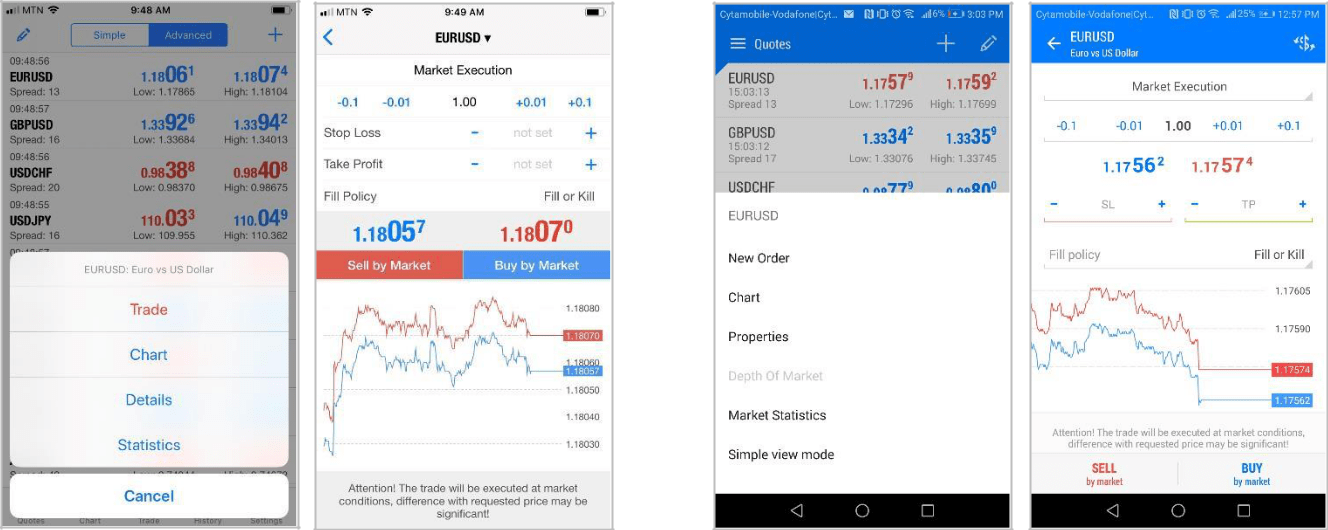
Выберите объем / размер лота, которым вы хотите торговать, тип ордера и, при необходимости, у вас также есть возможность изменить торговый инструмент, выбрав символ в раскрывающемся меню при нажатии «Пара символов» в iPhone и «$ »В Android. Затем вы можете разместить SL и TP и подтвердить свой заказ, нажав Купить или Продать.
5. Вкладка «Графики»
График показывает изменение цены во времени. Вы можете применять к графику различные встроенные индикаторы для анализа рынка. Чтобы переключиться на эту вкладку, используйте меню внизу приложения MetaTrader 5.

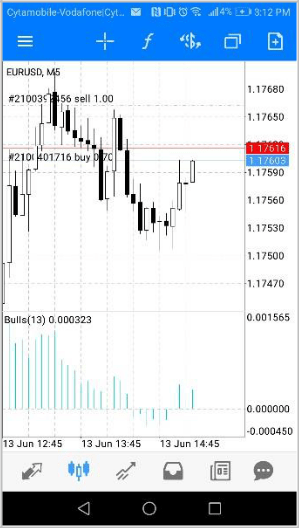
5.1 Управление графиками для iPhone
5.2 Элементы управления графиками для Android
- Прокрутка: для прокрутки диаграммы проведите пальцем влево или вправо.
- Масштабирование: чтобы увеличить масштаб, поместите два пальца вместе на той области диаграммы, которую вы хотите увеличить, а затем разведите пальцы. Чтобы уменьшить масштаб, коснитесь экрана двумя пальцами и проведите ими по направлению друг к другу.
- Полноэкранный режим: полноэкранный режим автоматически включается при повороте устройства в альбомную ориентацию. Вы также можете переключаться между полноэкранным и нормальным режимами, нажав на график.
- Условное обозначение: для просмотра графика другого символа коснитесь

- Измените тип диаграммы: доступны три типа диаграмм. Для переключения между ними откройте настройки графика из бокового меню. В опции «Тип графика» выберите тип диаграммы, которую вы хотите видеть:
- Гистограмма: показать диаграмму как последовательность столбцов.
- Подсвечники: показать график как последовательность японских свечей.
- График: показать график в виде ломаной линии, соединяющей цены закрытия баров.
- Индикаторы: чтобы начать работу с индикаторами на графике, коснитесь
 .
. - Настройки: чтобы получить доступ к настройкам диаграммы, откройте круговое меню и нажмите «Настройки диаграммы»
 .
. - Таблицы плитки: вы можете открывать несколько графиков на мобильной платформе: до 4 графиков на смартфонах Android и до 6 графиков на планшетах. Если вы хотите настроить расположение диаграмм, нажмите «Плитка окон»
 на верхней панели.
на верхней панели.
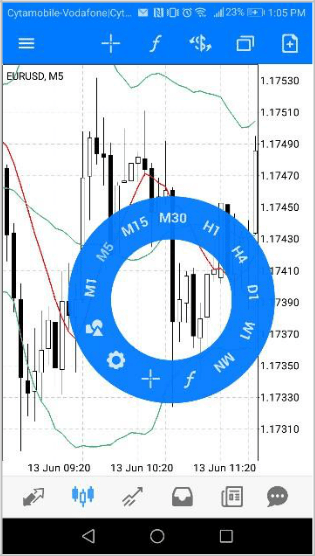
Это полезное меню для работы с графиками, чтобы:
- Изменить таймфрейм
- Нанесите индикаторы на график
- Нанесите объекты на график
- Включить перекрестие
- Открыть настройки графика
Каждая диаграмма снабжена отдельным круговым меню, которое позволяет получить доступ к настройкам диаграммы.
6. Вкладка «Торговля»
На вкладке «Торговля» отображается текущее состояние торгового счета, а также текущие позиции и отложенные ордера. Чтобы переключиться на эту вкладку, используйте меню внизу приложения.

6.1 Открытие и закрытие позиции
Чтобы открыть позицию на вкладке «Торговля», нажмите ![]() . Затем вы сможете выбрать объем / размер лота, которым хотите торговать, тип ордера и, при необходимости, у вас также есть возможность изменить инструмент, выбрав символ в раскрывающемся меню при вводе «Символ пары» в iPhone и «$» в Android. Затем вы можете разместить SL и TP и подтвердить свой заказ, нажав Купить или Продать.
. Затем вы сможете выбрать объем / размер лота, которым хотите торговать, тип ордера и, при необходимости, у вас также есть возможность изменить инструмент, выбрав символ в раскрывающемся меню при вводе «Символ пары» в iPhone и «$» в Android. Затем вы можете разместить SL и TP и подтвердить свой заказ, нажав Купить или Продать.
Чтобы закрыть ордер, просто нажмите и удерживайте открытую позицию, пока не появится всплывающее окно. Затем нажмите «Закрыть».
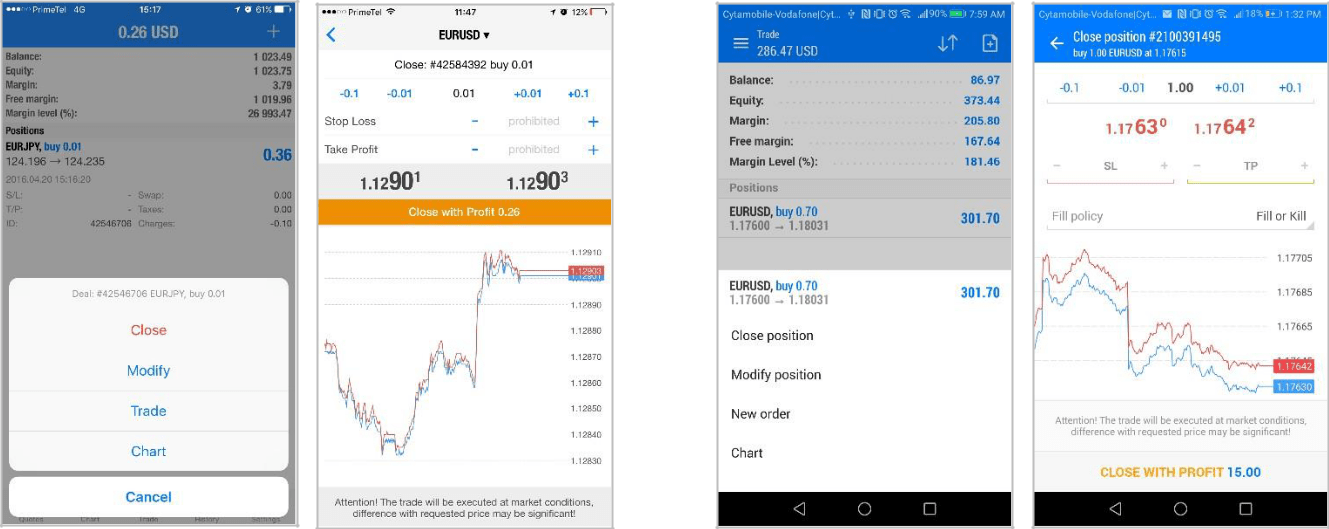
6.2 Изменение или закрытие позиции для iPhone
Чтобы быстро изменить или закрыть позицию или ордер, проведите пальцем слева направо. Откроется меню с командами. Доступны следующие команды:
![]()
- Закрыть позиции / удалить ордер.
- Изменить позиции / изменить порядок.
- Увеличивайте позиции / размещайте заказ на тот же символ.
- Откройте график символа позиции / ордера.
6.3 Изменение или закрытие позиции для Android
Эти же команды доступны в контекстном меню позиций и ордеров. Чтобы открыть контекстное меню, нажмите на строку торговой операции в списке. Появятся следующие команды:
![]()
- Закрыть позиции / удалить ордер.
- Изменить позиции / изменить порядок.
- Увеличивайте позиции / размещайте заказ на тот же символ.
- Откройте график символа позиции / ордера.
7. Вкладка «История»
На вкладке «История» отображается исчерпывающий обзор всей вашей прошлой торговой деятельности, включая депозиты и снятие средств.
Вы можете отфильтровать и просмотреть валютную пару, которую хотите посмотреть, используя панель вверху.
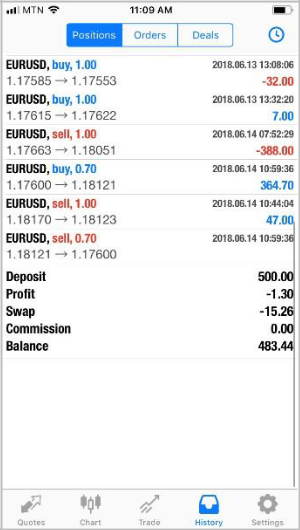

8. Настройки
8.1 iPhone
В настройках вы можете указать различные параметры для приложения MetaTrader 5 для iPhone. Чтобы переключиться на эту вкладку, воспользуйтесь быстрым меню внизу приложения.
Вкладка Настройки содержит следующие разделы:
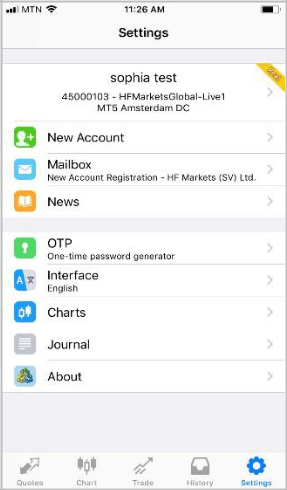
![]() Счета — настроить торговые счета.
Счета — настроить торговые счета.
![]() OTP — генерировать одноразовые пароли.
OTP — генерировать одноразовые пароли.
![]() Диаграммы — зайти в настройки графика.
Диаграммы — зайти в настройки графика.
![]() Почтовый ящик — просматривать свои электронные письма.
Почтовый ящик — просматривать свои электронные письма.
![]() Новости — Читать новости.
Новости — Читать новости.
![]() Журнал — просматривать журналы MetaTrader 5 для iPhone.
Журнал — просматривать журналы MetaTrader 5 для iPhone.
![]() О программе — просматривать информацию о программе и настройках, включая сертификаты безопасности.
О программе — просматривать информацию о программе и настройках, включая сертификаты безопасности.
8.2 Android
Настроить MetaTrader 5 для Android можно в разделе «Настройки», который открывается с боковой панели. ![]()
Доступны следующие настройки:
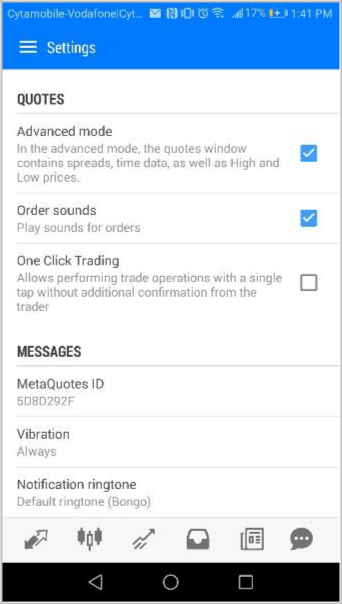
Расширенный режим: Переключение между расширенным и сводным дисплеями в окне «Котировки». Если включить расширенный просмотр, на вкладке отображается дополнительная информация о символах: спреды, время, максимальная и минимальная цена. В сводном обзоре отображаются только цены Bid и Ask.
Заказ звуков: Включить / отключить звуковые уведомления о торговой активности: открытие / изменение / закрытие позиций, размещение ордеров и т. Д.
Торговля в один клик: Торговая платформа позволяет совершать торговые операции в один клик без дополнительного подтверждения со стороны трейдера. Прежде чем вы начнете использовать его, вы должны принять особые положения и условия. MetaQuotes ID: ваш уникальный идентификатор для получения уведомлений.
Вибрация: вибрация при получении push-уведомлений. Возможные варианты: никогда не использовать вибрацию, только беззвучный режим и всегда использовать вибрацию.
Мелодия уведомления: выберите звук, который будет воспроизводиться при получении push-уведомления.
Автоматическая загрузка контента: включает автоматическую загрузку медиафайлов при подключении к Wi-Fi.
Язык: с помощью этого меню вы можете переключаться между 25 языками интерфейса мобильной платформы, не меняя языковых настроек вашего устройства. Включить новости: включить / выключить доставку информационных бюллетеней на мобильную платформу.
Официальный сайт платформы https://www.metatrader5.com/ru/mobile-trading
MetaTrader 5 для Android
MetaTrader 5 для iPhone & iPad
В комментариях приветствуются любый дополнения и уточнения, а так же личный опыт использования данного приложения.
Размещённые в настоящем разделе сайта публикации носят исключительно ознакомительный характер, представленная в них информация не является гарантией и/или обещанием эффективности деятельности (доходности вложений) в будущем. Информация в статьях выражает лишь мнение автора (коллектива авторов) по тому или иному вопросу и не может рассматриваться как прямое руководство к действию или как официальная позиция/рекомендация АО «Открытие Брокер». АО «Открытие Брокер» не несёт ответственности за использование информации, содержащейся в публикациях, а также за возможные убытки от любых сделок с активами, совершённых на основании данных, содержащихся в публикациях. 18+
АО «Открытие Брокер» (бренд «Открытие Инвестиции»), лицензия профессионального участника рынка ценных бумаг на осуществление брокерской деятельности № 045-06097-100000, выдана ФКЦБ России 28.06.2002 (без ограничения срока действия).
ООО УК «ОТКРЫТИЕ». Лицензия № 21-000-1-00048 от 11 апреля 2001 г. на осуществление деятельности по управлению инвестиционными фондами, паевыми инвестиционными фондами и негосударственными пенсионными фондами, выданная ФКЦБ России, без ограничения срока действия. Лицензия профессионального участника рынка ценных бумаг №045-07524-001000 от 23 марта 2004 г. на осуществление деятельности по управлению ценными бумагами, выданная ФКЦБ России, без ограничения срока действия.
- Подключение к торговому счету
- Совершение первой сделки
- Закрытие сделки
- Компоненты успеха
Подключение к торговому счету
1. Установите приложение Meta Trader 5 и запустите его.
- Версия для Android
- Версия для iOS
2. Откройте боковое меню и нажмите на «Управление счетами»
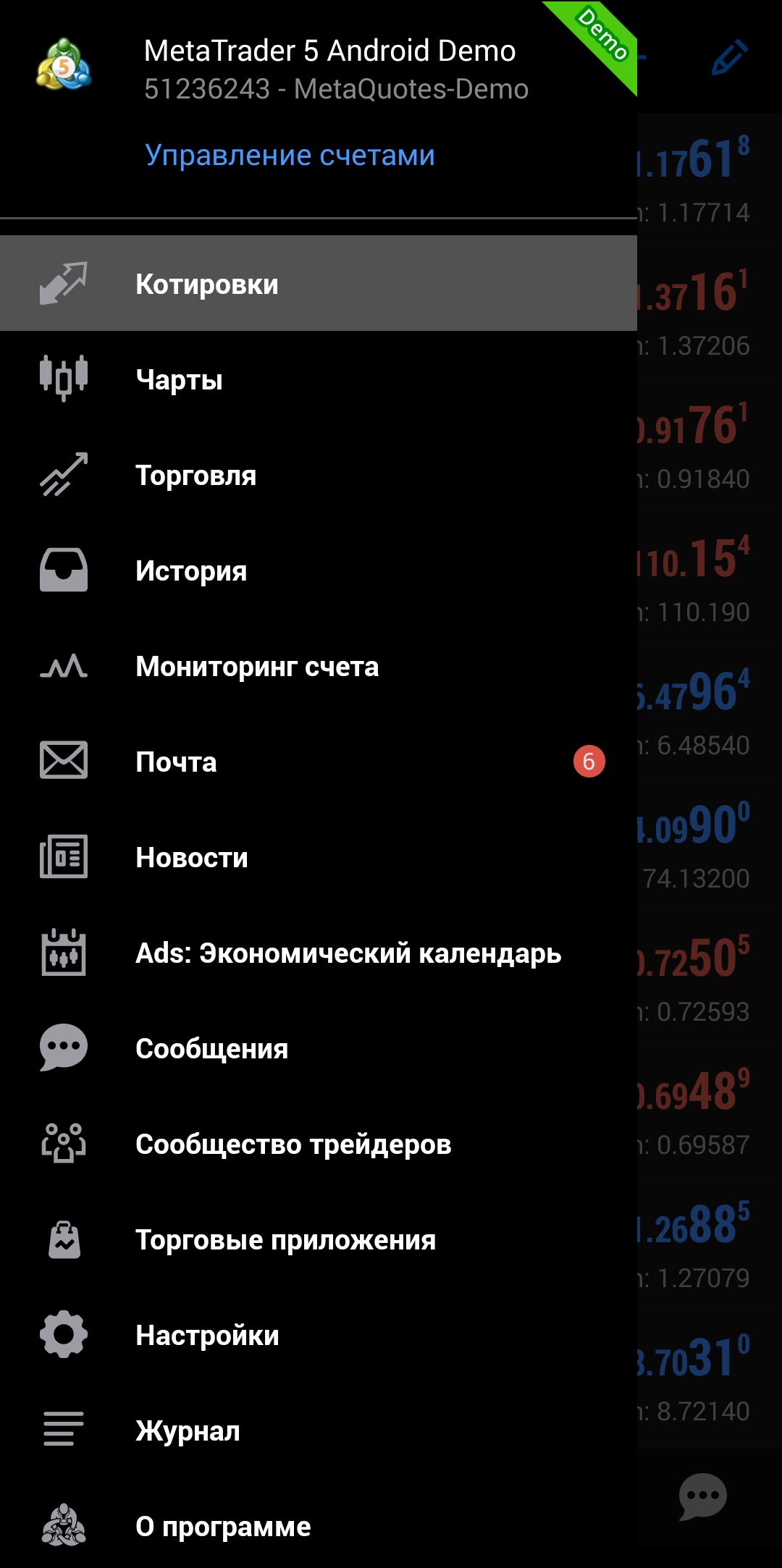
3. В открывшемся окне нажмите на кнопку «+», а затем выберите брокера Forex Club International Limited.
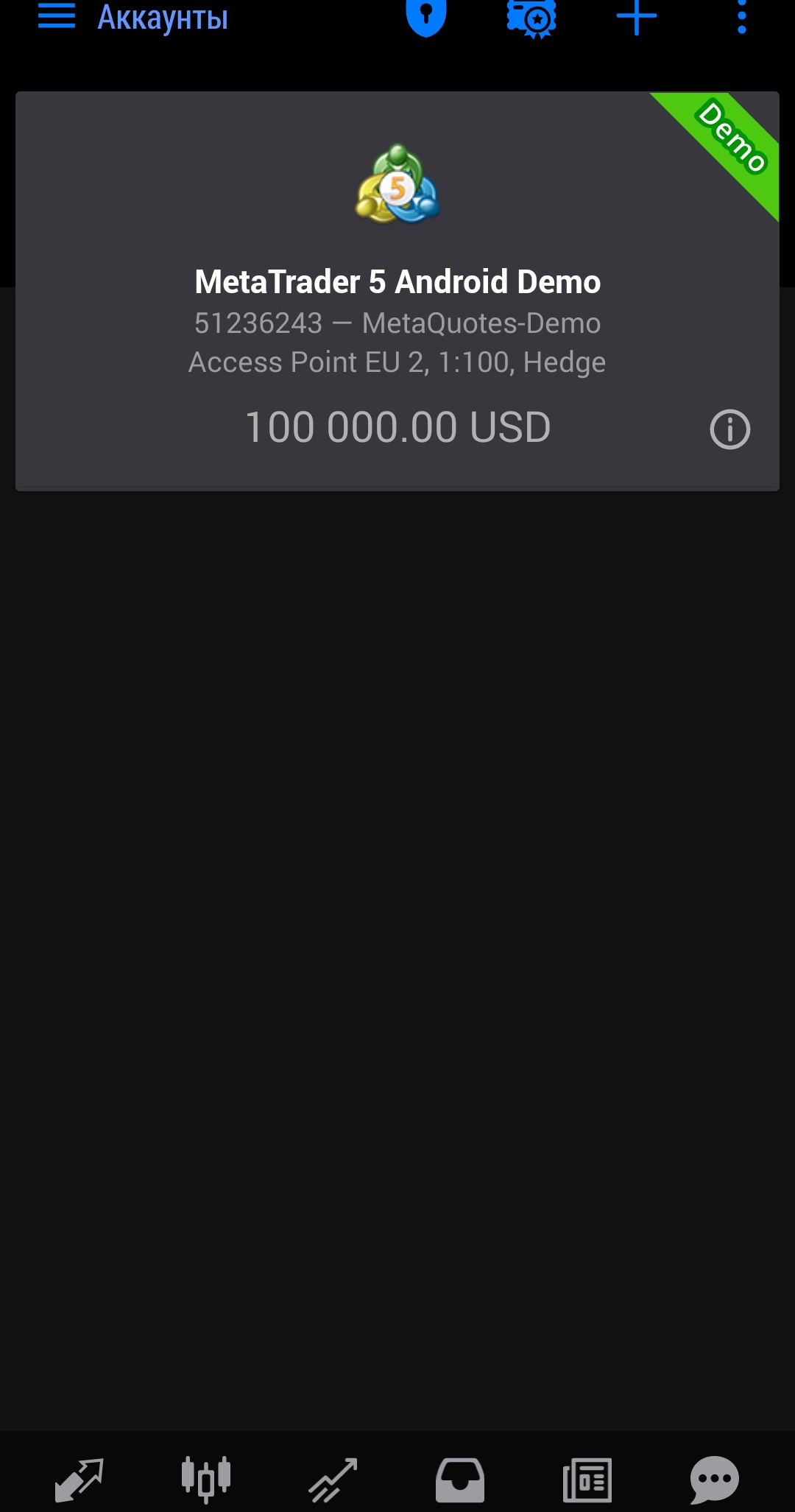
3. В открывшемся окне нажмите на кнопку «+», а затем выберите брокера Forex Club International Limited.
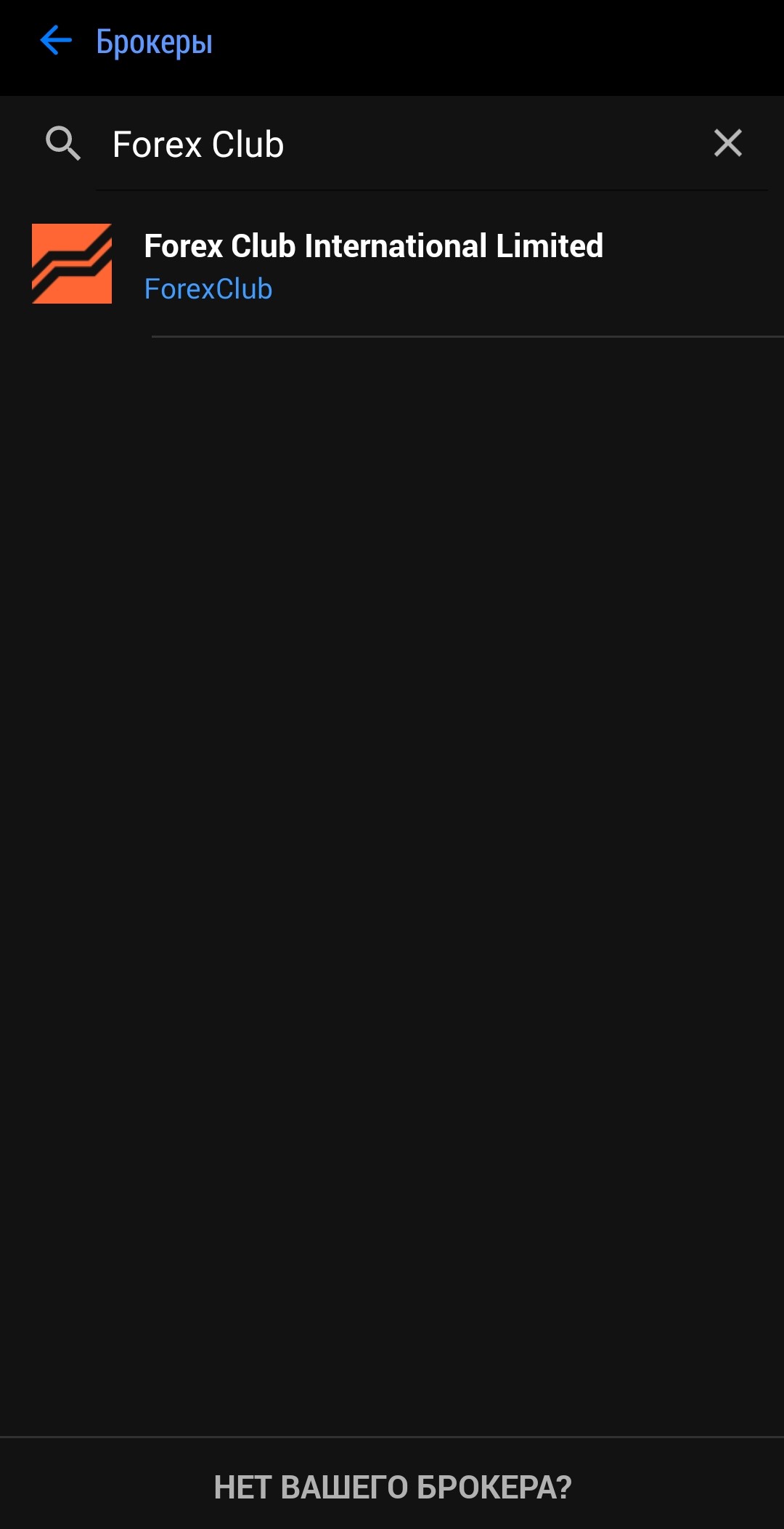
4. В открывшемся окне укажите требуемый сервер:
- ForexClub-MT5 Demo Server для демо счетов
- ForexClub-MT5 Real Server для реальных счетов
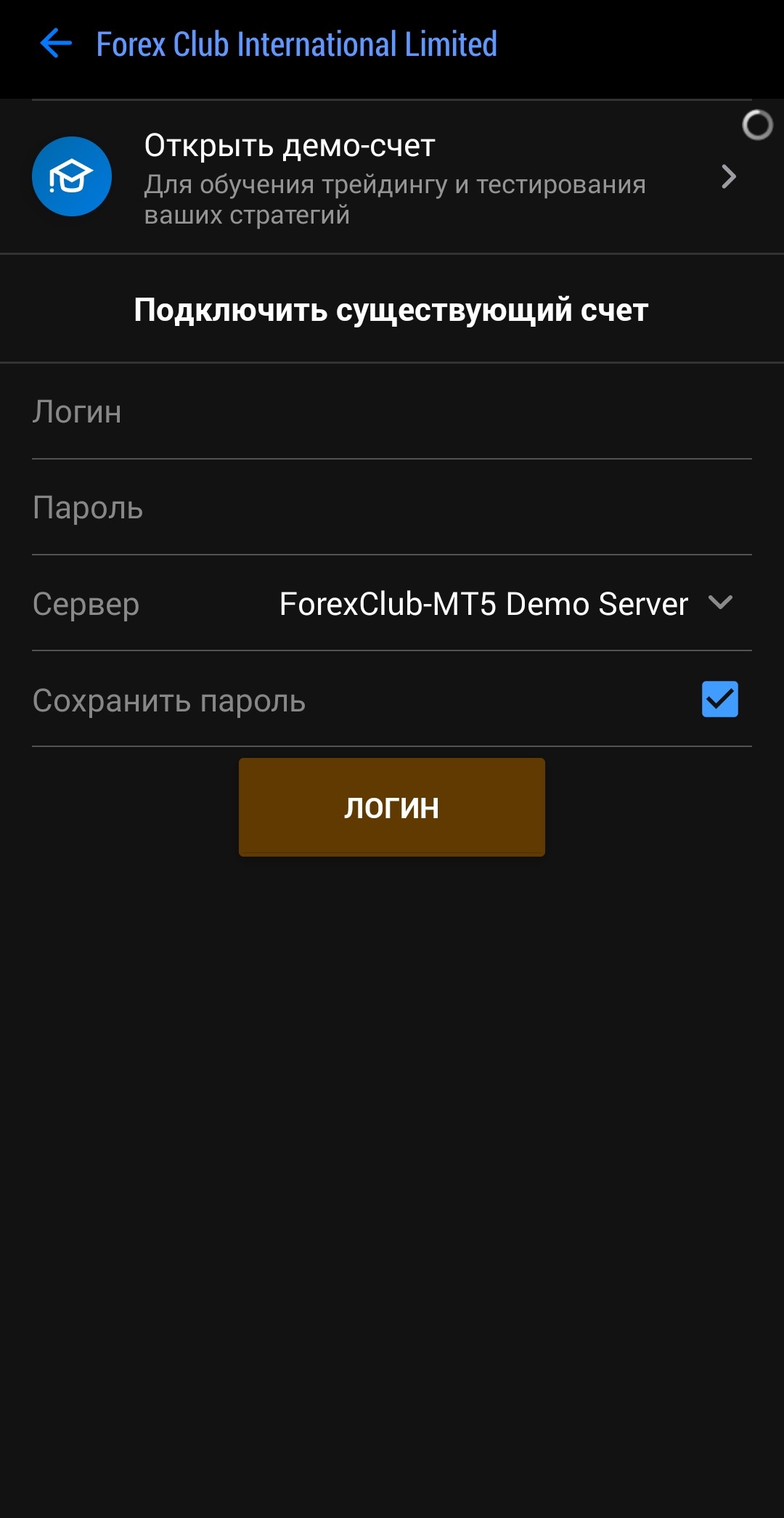
4. В открывшемся окне укажите требуемый сервер:
- ForexClub-MT5 Demo Server для демо счетов
- ForexClub-MT5 Real Server для реальных счетов
5. Затем укажите логин и пароль для вашего счета и нажмите кнопку «Логин».
6. После авторизации ваш терминал готов к торговле.
Совершение первой сделки
1. Для совершения первой сделки мы можем поступить так. Откройте боковое меню и выберите раздел «Чарты». Английское слово «chart» означает «график».

2. В открывшемся окне нажмите на иконку совершения сделки.
2. В открывшемся окне нажмите на иконку совершения сделки.
3. В окне параметров сделки укажем следующие значения:
- Тип операции: «Немедленное исполнение».
Это значит, что сделка будет проведена по ценам, которые сейчас есть на рынке. - Объем сделки: 0.01.
Объем сделки выражается в лотах. Для валютных пар традиционно 1 лот равен 100 000. Если вы выберите лот 0.01, то сделка будет совершена с объемом в 1000 единиц валюты (100 000 * 0.01).
Общий принцип: чем больше объем, тем больше потенциальная прибыль и потенциальный убыток.
- SL: 1.17380
Ваша сделка может оказаться убыточной. Поэтому вы можете установить ограничение на величину возможных потерь (стоп лосс – (англ. stop loss) остановить убытки). Размер стоп лосса определяется уровнем цены. Если цена достигнет отметки 0.9600, то ваша сделка будет закрыта с убытком.
Общий принцип: чем меньше установленный размер возможных потерь, тем больше вероятность, что он будет достигнут. - TP: 1.17332
Вы можете указать размер прибыли, которую хотели бы получить. Для этого вы должны указать уровень тейк профита (англ. take profit — взять прибыль), при достижении которого сделка будет закрыта автоматически с прибылью.
Общий принцип: чем больше установленный объем прибыли, тем меньше вероятность, что он будет достигнут.
Если в не укажете уровни стоп лосса и тейк профита, то ограничений убытков и прибылей не будет.
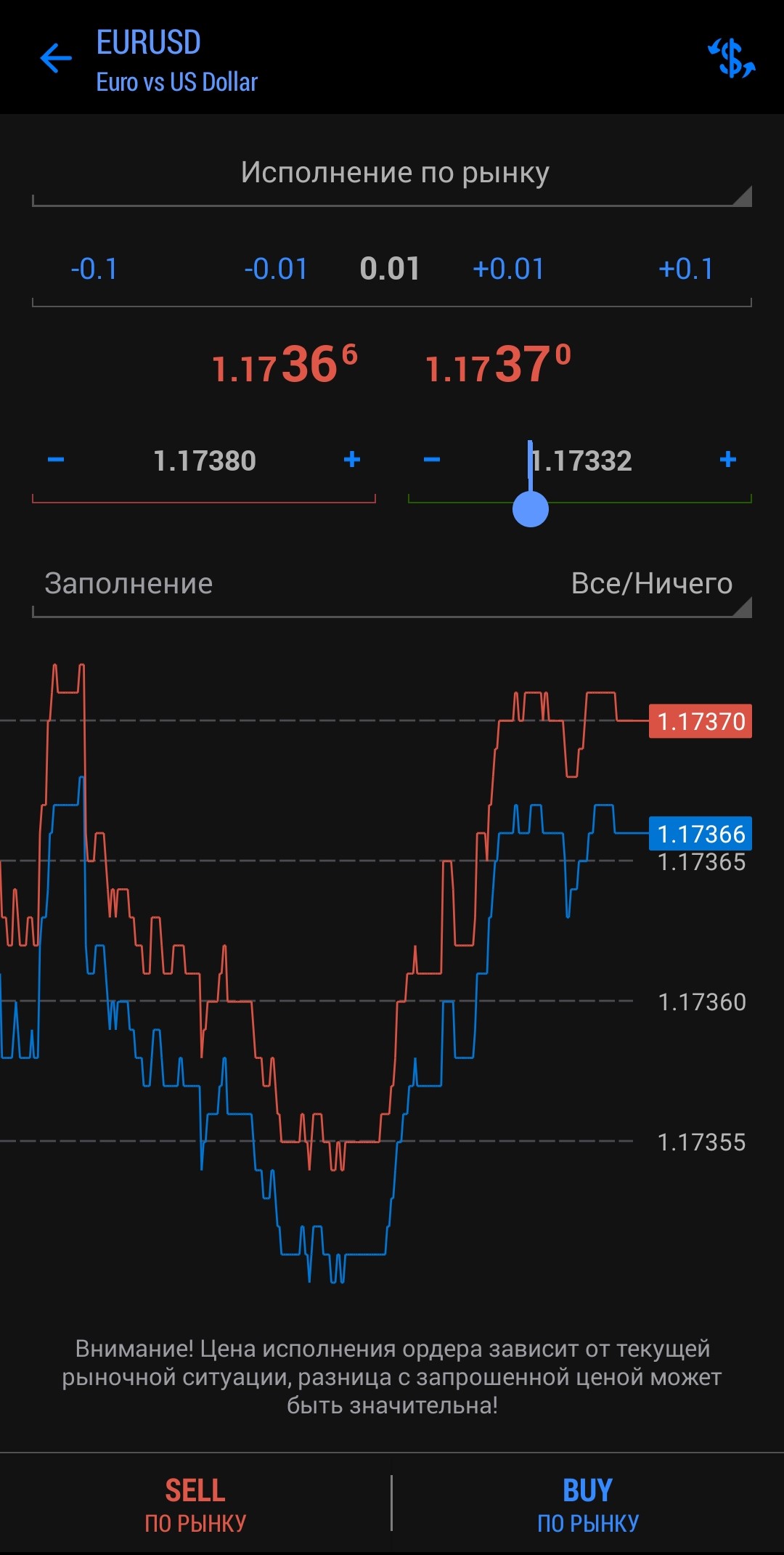
4. Проверьте параметры сделки и нажмите на кнопку «Buy (Купить)» или «Sell (Продать)».
Основной принцип торговли заключается в следующем. Если вы считаете, что торговый инструмент будет дорожать, его нужно покупать. Если вы считаете, что торговый инструмент будет дешеветь, его нужно продавать.
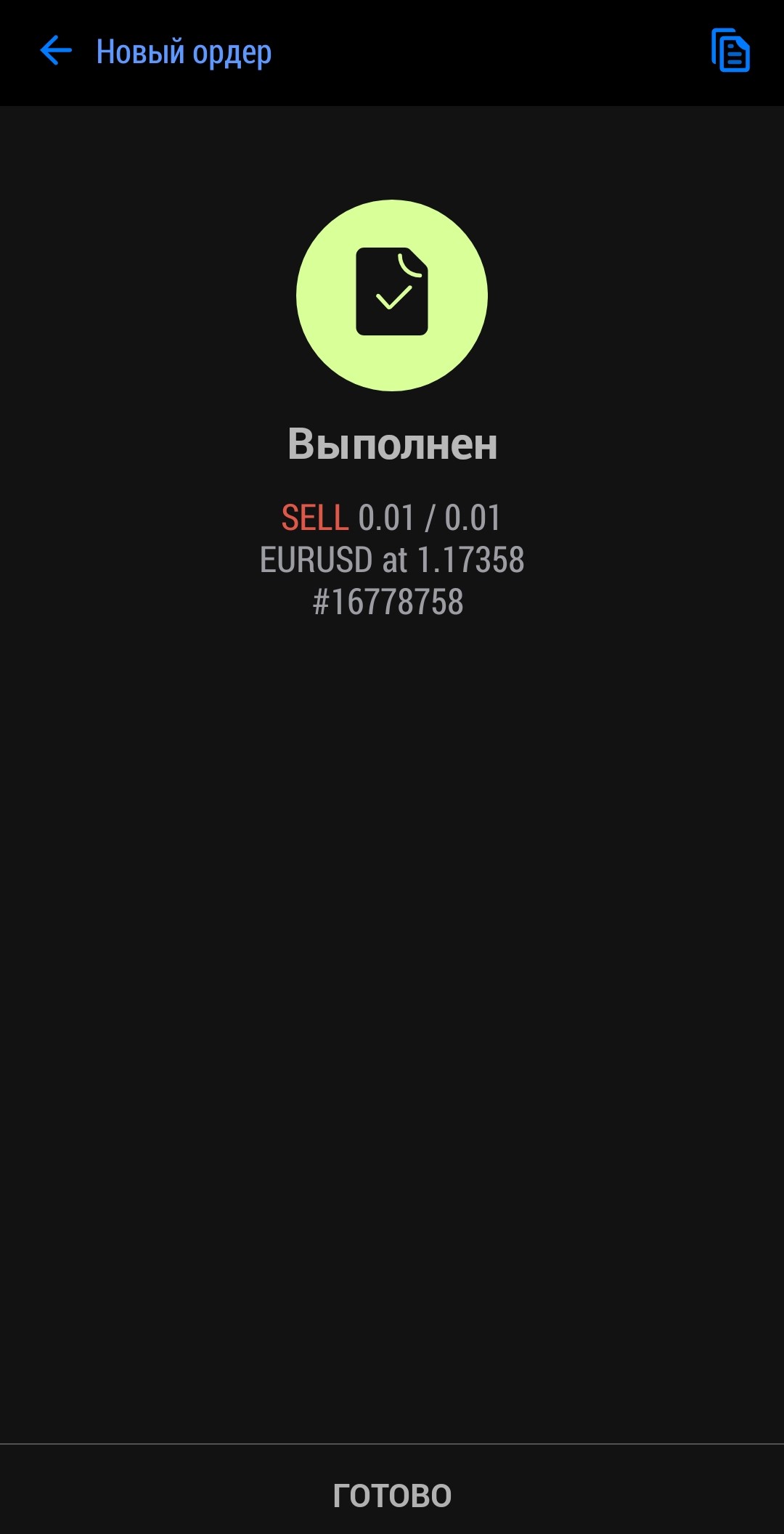
4. Проверьте параметры сделки и нажмите на кнопку «Buy (Купить)» или «Sell (Продать)».
Основной принцип торговли заключается в следующем. Если вы считаете, что торговый инструмент будет дорожать, его нужно покупать. Если вы считаете, что торговый инструмент будет дешеветь, его нужно продавать.
5. После исполнения сделки ее параметры будут отображаться в разделе «Торговля» (Боковое меню > Торговля).
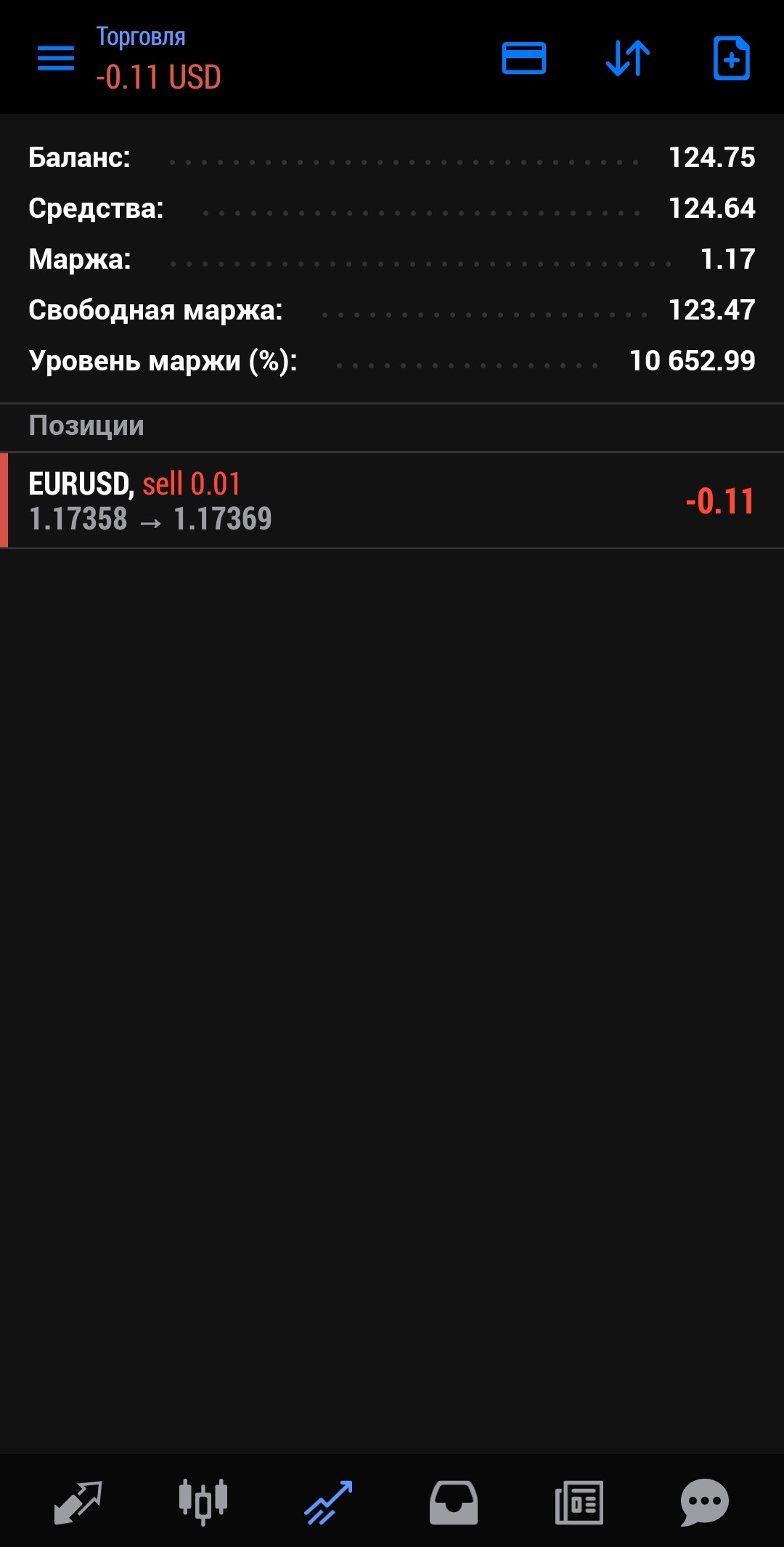
Закрытие сделки
1. Вы можете дождаться, когда сделка будет закрыта автоматически при достижении тейк профита или стоп лосса. Также вы можете в любой момент закрыть сделку сами.
2. Нажмите на строку со сделкой, проведите пальцем влево и нажмите на иконку закрытия сделки.
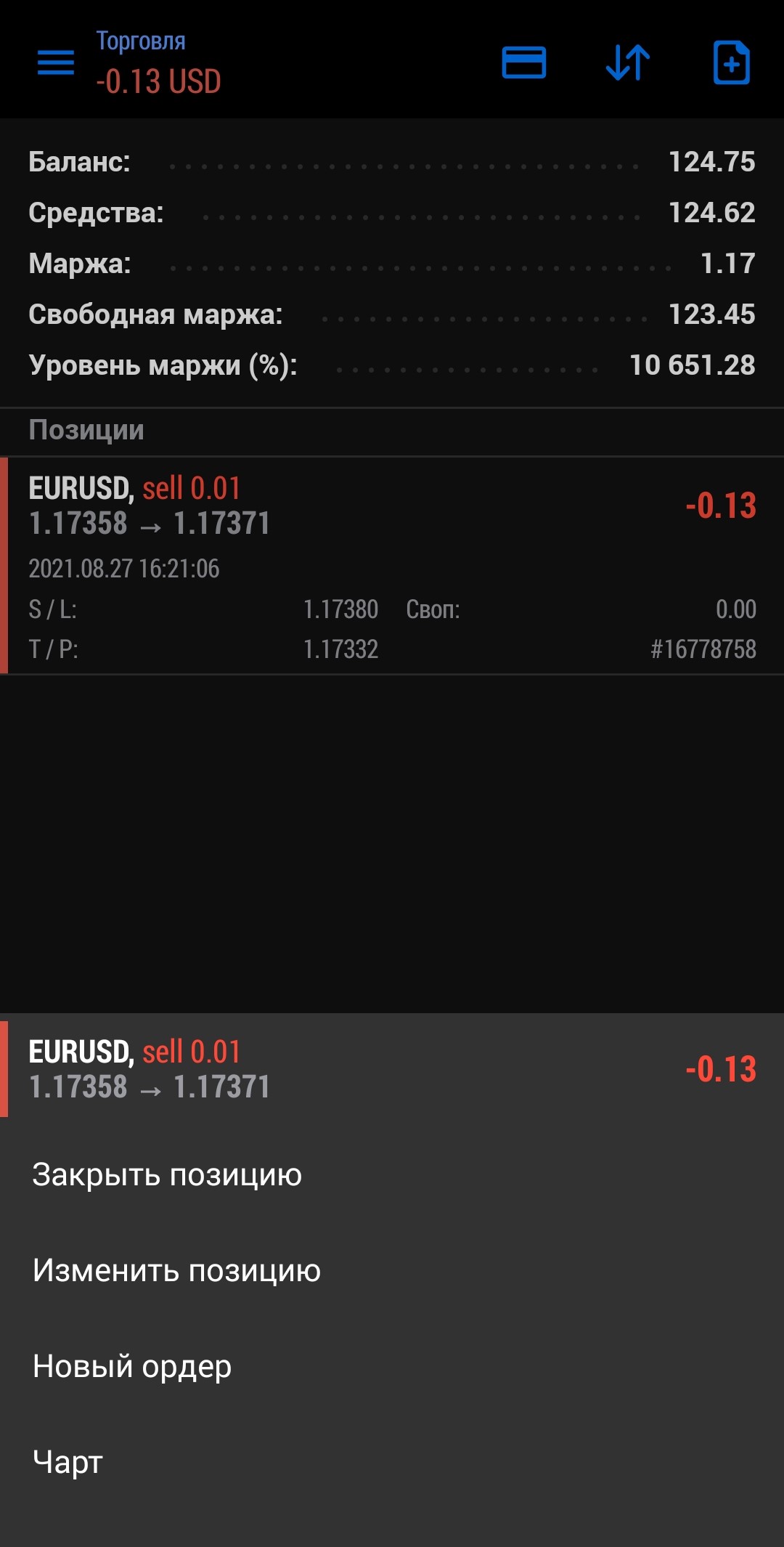
Закрытие сделки
1. Вы можете дождаться, когда сделка будет закрыта автоматически при достижении тейк профита или стоп лосса. Также вы можете в любой момент закрыть сделку сами.
2. Нажмите на строку со сделкой, проведите пальцем влево и нажмите на иконку закрытия сделки.
3. В новом окне нажмите на кнопку «Закрыть».
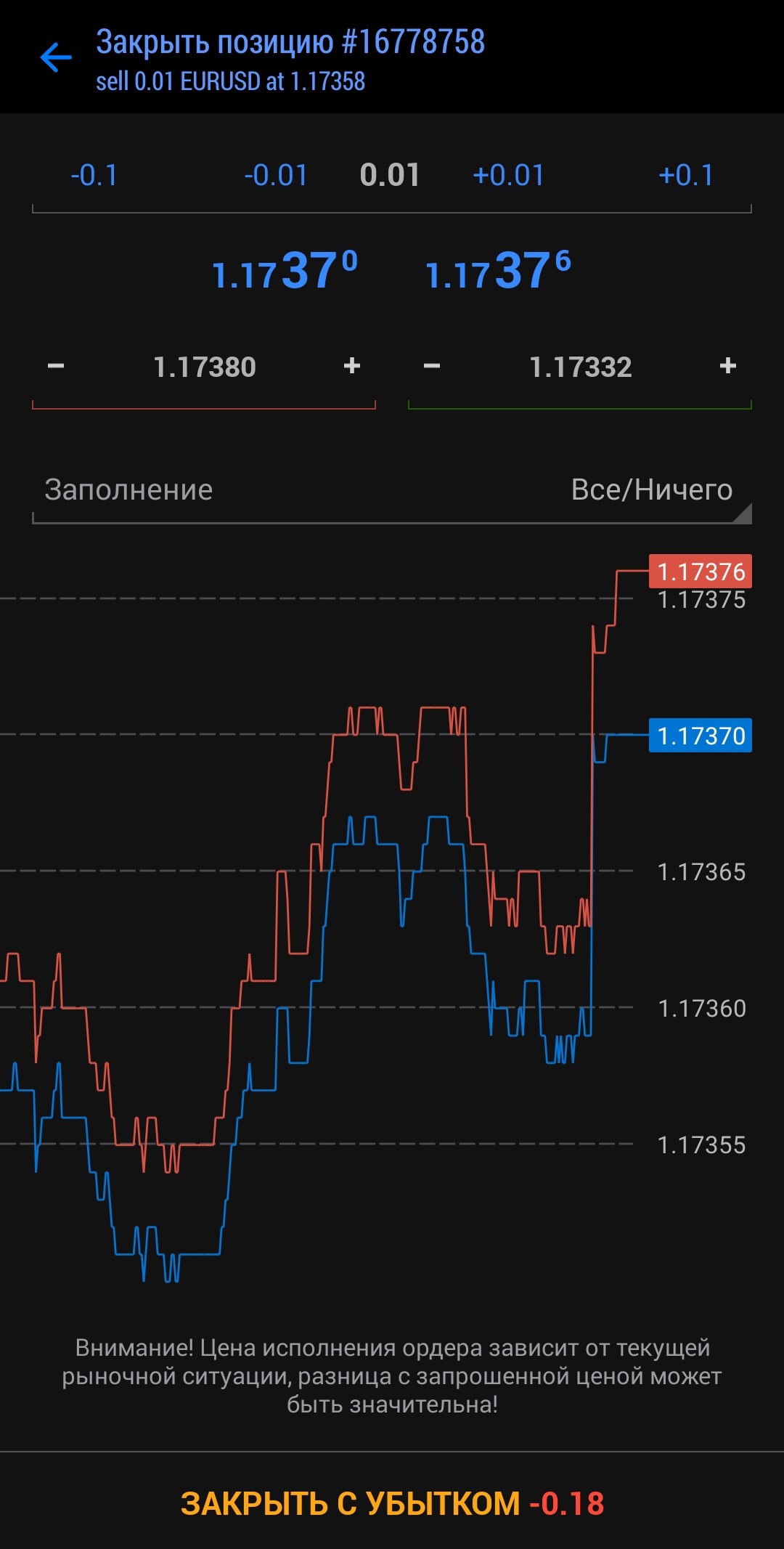
Компоненты успеха
Успех торговли на рынке зависит от трех вещей:
- Анализ рынка
- Управление капиталом
- Психология трейдера
Если вы проводите анализ рынка, то на выходе вы должны иметь ответы на такие вопросы:
- Когда открыть сделку?
- Когда закрыть сделку?
Управление капиталом – это та часть ваших знаний, которая подскажет вам, каким объемом совершить сделку. Дело в том, что при торговле на FOREX вы можете использовать кредитное плечо. Кредитное плечо – это отношение размера вашей сделки к размеру вашего счета. Если у вас на счете 1000 долларов, а вы совершаете сделку с 3000 долларов против японской йены, то вы используете плечо 1 к 3. Новичкам рекомендуется не использовать плечо больше 1 к 10.
Психология трейдера – это всевозможные варианты поведения трейдера, которые оказывают существенное влияние на торговый результат. Торговля на реальном счет может вызвать гнев, эйфорию, страх и многие другие эмоции. Например, трейдер может быть так воодушевлен, что будет использовать огромное кредитное плечо. Однако, от убыточной сделки никто не застрахован. В результате из-за одной убыточной сделки счет может быть потерян. Холодный разумный расчет будет лучшей рекомендацией для начинающего.
Мы настоятельно рекомендуем вам открыть реальный торговый счет, так как именно он будет в большей степени полезен для начинающего. Вы можете торговать и на демо счете, но помните, что здесь вы сможете отработать только свои аналитические навыки и попробовать управление капиталом. Опыт в отношении успешной психологии будет полностью исключен.